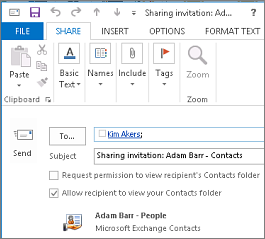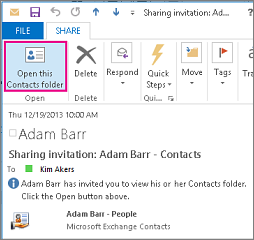באפשרותך לשתף כל אחת מתיקיות אנשי Exchange Server שלך עם אדם אחר שמשתמש גם בחשבון Exchange Server חדש בארגון שלך. אם מדיניות השיתוף של הארגון שלך תומכת בכך, ייתכן שתוכל גם לשתף תיקיית אנשי קשר עם אנשים מחוץ לארגון שלך.
לדוגמה, באפשרותך לשתף את תיקיית אנשי הקשר שלך עם אנשים. לחלופין, באפשרותך ליצור תיקיית אנשי קשר חדשה עבור פרוייקט ספציפי ולשתף אותה אנשים. באפשרותך גם להעניק להם הרשאה לשינוי אנשי הקשר.
הערות:
-
תכונה זו מחייבתחשבון של Microsoft Exchange Server.
-
שיתוף או הצגה של תיקיית אנשי קשר משותפת אינם נתמכים Outlook באינטרנט.
שיתוף עם אנשים ספציפיים מחוץ לארגון שלך
תיקיית אנשי הקשר המהווה ברירת Outlook נוצרת בכל Outlook שלך. אין אפשרות לשנות את שמה של תיקיה זו או למחוק אותה. ייתכן שיש לך תיקיות אנשי קשר נוספות. באפשרותך לשתף כל אחת מתיקיות אלה על-ידי ביצוע הפעולות הבאות:
-
ב אנשים, בתיבת חלונית תיקיות, לחץ על תיקיית אנשי הקשר שברצונך לשתף עם אדם מחוץ לארגון שלך.
-
לחץ על בית. לאחר מכן, בקבוצה שיתוף , לחץ על שתף אנשי קשר.
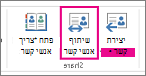
-
בתיבה אל, הזן את שם הנמען עבור הודעת ההזמנה לשיתוף. אם תרצה, תוכל לשנות את הנושא.
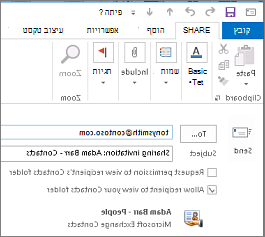
-
אם תרצה, בקש הרשאה להציג את תיקיית ברירת המחדל של אנשים הנמען. לשם כך, בחר את תיבת הסימון בקש הרשאה להצגת תיקיית אנשי הקשר של הנמען.
הערה: אם ברצונך לבקש גישה לתיקיה אנשי קשר שאינה תיקיית ברירת המחדל אנשים של הנמען, עליך לשלוח הודעת דואר אלקטרוני המבקשת הרשאות לתיקיה מסוימת זו. אפשרות זו רק מבקשת גישה אל תיקיית ברירת המחדל אנשים הנמען.
-
בגוף ההודעה, הקלד את כל המידע שברצונך לכלול ולאחר מכן לחץ על שלח. סקור את תיבת הדו-שיח לאישור ולאחר מכן, אם כן, לחץ על אישור.
אם מוצגת השגיאה הבאה בעת ניסיון לשלוח את ההזמנה לשיתוף, שיתוף אנשי קשר עם אנשים מחוץ לארגון שלך אינו נתמך על-ידי מדיניות השיתוף עבור הארגון שלך. רק מנהל מערכת בארגון שלך יכול לשנות את מדיניות השיתוף עבור הארגון שלך. לקבלת מידע נוסף, עיין בסוף סעיף זה.
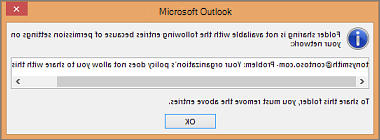
-
האדם מחוץ לארגון שלך מקבל את ההזמנה לשיתוף בדואר אלקטרוני ולוחץ על פתח תיקיית אנשי קשר זו.
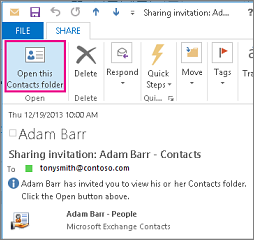
אם אתה מקבל שגיאה בעת ניסיון לשתף את אנשי הקשר שלך עם אדם מחוץ לארגון שלך, פנה לאדם שמנהל את חשבון הדואר האלקטרוני שלך.
שיתוף תיקיית אנשי קשר עם כולם
-
ב- אנשים, בכרטיסיה חלונית תיקיות, לחץ על אנשי קשר.
-
לחץ על תיקיה. לאחר מכן, בקבוצה מאפיינים , לחץ על הרשאות תיקיה.
-
בתיבה שם , לחץ על ברירת מחדל.
-
תחת הרשאות, ברשימה רמת הרשאה , לחץ על עורך פרסום או על אחת מהאפשרויות האחרות.
ביטול או שינוי של גישה של אנשים אחרים
כדי לשנות או לבטל הרשאות גישה של מישהו לתיקיות אנשי הקשר שלך, בצע את הפעולות הבאות:
-
ב אנשים, בתיבת חלונית תיקיות, לחץ על תיקיית אנשי הקשר שעבורה ברצונך לשנות הרשאות.
-
לחץ על תיקיה. לאחר מכן, בקבוצה מאפיינים , לחץ על הרשאות תיקיה.
-
בכרטיסיה הרשאות , בצע אחת מהפעולות הבאות:
-
ביטול או שינוי של הרשאות גישה עבור כולם בתיבה שם , לחץ על ברירת מחדל. תחת הרשאות, ברשימה רמת הרשאה, לחץ על ללא כדי לבטל הרשאות או בכל אפשרות אחרת מבין האפשרויות האחרות כדי לשנות את ההרשאות.
-
ביטול או שינוי של הרשאות גישה עבור אדם אחד בתיבה שם , לחץ על שם האדם שאת הרשאות הגישה שלו ברצונך לשנות. תחת הרשאות, ברשימה רמת הרשאה, לחץ על ללא כדי לבטל הרשאות או בכל אפשרות אחרת מבין האפשרויות האחרות כדי לשנות את ההרשאות.
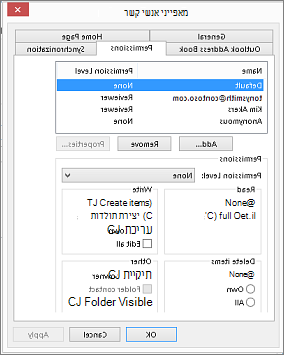
-
-
לחץ על אישור.
הרשאות שיתוף תיקיות
|
ברמת הרשאה זו (או בתפקיד זה) |
באפשרותך |
|---|---|
|
בעלים |
צור, קרא, שנה ומחק את כל הפריטים והקבצים, וצור תיקיות משנה. כבעלים של התיקיה, באפשרותך לשנות את רמות ההרשאה שיש לאנשים אחרים עבור התיקיה. (אינו חל על נציגים.) |
|
עורך פרסום |
צור, קרא, שנה ומחק את כל הפריטים והקבצים, וצור תיקיות משנה. (אינו חל על נציגים.) |
|
עורך |
צור, קרא, שנה ומחק את כל הפריטים והקבצים. |
|
מחבר פרסום |
צור וקרא פריטים וקבצים, צור תיקיות משנה ושנה ומחק פריטים וקבצים שאתה יוצר. (אינו חל על נציגים.) |
|
מחבר |
צור וקרא פריטים וקבצים, ושנה ומחק פריטים וקבצים שאתה יוצר. |
|
מחבר שאינו עורך |
צור וקרא פריטים וקבצים, ומחק פריטים וקבצים שאתה יוצר. |
|
בודק |
לקרוא פריטים וקבצים בלבד. |
|
משתתפים |
ליצור פריטים וקבצים בלבד. תוכן התיקיה אינו מופיע. (אינו חל על נציגים.) |
|
ללא |
אין ברשותך הרשאה. לא ניתן לפתוח את התיקיה. |
באפשרותך ליצור הרשאות מותאמות אישית על-ידי בחירה בתיבות הסימון והאפשרויות תחת הרשאות.
מהו שיתוף אנשי קשר?
בעת שימוש ב- Microsoft Outlook עם Microsoft Exchange Server, ניתן לשתף אנשי קשר בין אנשים. שיתוף אנשי קשר אינו מוגבל לתיקיה אנשי קשר המוגדרת כברירת מחדל שנוצרת בכל פרופילי Outlook. באפשרותך ליצור תיקיות אנשי קשר נוספות ולבחור אילו מתיקיות אלה לשתף. לדוגמה, באפשרותך ליצור תיקיית אנשי קשר עבור פרוייקט ספציפי ולשתף אותה עם עמיתיך לעבודה. אם תרצה, תוכל להעניק להם הרשאה לשנות את אנשי הקשר.
עצה: כל הודעה, איש קשר או משימה ב- Outlook עשויים להיות מסומנים כפרטיים כך שאחרים לא יראו את הפריט בתיקיה משותפת.
שיתוף אנשי קשר פועל באמצעות הודעות דואר אלקטרוני של הזמנה לשיתוף ובקשה לשיתוף. הזמנות שיתוף מציעות לנמען גישה אל תיקיית אנשי הקשר שלך. בעת שליחת הזמנה לשיתוף עבור תיקיית אנשי הקשר המהווה ברירת מחדל, באפשרותך לבקש גישה אל תיקיית אנשי הקשר המהווה ברירת מחדל של הנמען.
הערה: אם ברצונך לבקש גישה אל תיקיית אנשי קשר נוספת שהנמען יצר - ולא אל תיקיית אנשי הקשר המהווה ברירת מחדל - עליך לשלוח הודעת דואר אלקטרוני המבקשת הרשאה לגשת לתיקיה זו. לאחר מכן, הנמען יוכל לשלוח לך הזמנה לשיתוף עבור תיקיית אנשי הקשר הספציפית.
שיתוף תיקיית אנשי קשר עם אנשים ספציפיים
תיקיית אנשי הקשר המהווה ברירת מחדל ב- Outlook נוצרת בכל פרופיל Outlook. לא ניתן לשנות את שמה של התיקיה או למחוק אותה. ייתכן שיש לך תיקיות אנשי קשר נוספות שיצרת או שנוצרו באופן אוטומטי על-ידי Outlook Social Connector עבור כל אחת מהרשתות החברתיות שתצורתן נקבעה. באפשרותך לשתף כל אחת מתיקיות אלה על-ידי ביצוע הפעולות הבאות:
-
ב'אנשי קשר', בחלונית הניווט, תחת אנשי הקשר שלי, לחץ על תיקיית אנשי הקשר שברצונך לשתף.
-
בכרטיסיה בית, בקבוצה שיתוף , לחץ על שתף אנשי קשר.
-
בתיבה אל, הזן את שם הנמען עבור הודעת ההזמנה לשיתוף.
-
אם תרצה, תוכל לשנות את הנושא.
-
אם תרצה, בקש הרשאה להצגת תיקיית אנשי הקשר המוגדרת כברירת מחדל של הנמען . לשם כך, בחר את תיבת הסימון בקש הרשאה להצגת תיקיית אנשי הקשר של הנמען.
הערה: אם ברצונך לבקש גישה אל תיקיית אנשי קשר שאינה תיקיית אנשי הקשר המהווה ברירת מחדל, עליך לשלוח הודעת דואר אלקטרוני המבקשת הרשאות לתיקיה מסוימת זו. אפשרות זו רק מבקשת גישה לתיקיה אנשי קשר המוגדרת כברירת מחדל של הנמען .
-
בגוף ההודעה, הקלד את כל המידע שברצונך לכלול.
-
לחץ על שלח.
-
סקור את תיבת הדו-שיח לאישור ולאחר מכן, אם כן, לחץ על אישור.
שיתוף תיקיית אנשי קשר עם כולם
-
ב'אנשי קשר', בחלונית הניווט, תחת אנשי הקשר שלי, לחץ על אנשי קשר.
-
בכרטיסיה תיקיה , בקבוצה מאפיינים, לחץ על הרשאות תיקיה.
-
בתיבה שם , לחץ על ברירת מחדל.
-
תחת הרשאות, ברשימה רמת הרשאה , לחץ על עורך פרסום או על אחת מהאפשרויות האחרות.
הצגת תיאורים של רמות הרשאה
ברמת הרשאה זו (או בתפקיד זה)
באפשרותך
בעלים
ליצור, לקרוא, לשנות ולמחוק את כל הפריטים והקבצים וליצור תיקיות משנה. כבעלים של התיקיה, באפשרותך לשנות את רמות ההרשאה שיש לאנשים אחרים עבור התיקיה. (אינו חל על נציגים.)
עורך הפרסום
ליצור, לקרוא, לשנות ולמחוק את כל הפריטים והקבצים וליצור תיקיות משנה. (אינו חל על נציגים.)
עורך
ליצור, לקרוא, לשנות ולמחוק את כל הפריטים והקבצים.
מחבר פרסום
ליצור ולקרוא פריטים וקבצים, ליצור תיקיות משנה וכן לשנות ולמחוק פריטים וקבצים שאתה יוצר. (אינו חל על נציגים.)
מחבר
ליצור ולקרוא פריטים וקבצים וכן לשנות ולמחוק פריטים וקבצים שאתה יוצר.
משתתפים
ליצור פריטים וקבצים בלבד. תוכן התיקיה אינו מופיע. (אינו חל על נציגים.)
בודק
לקרוא פריטים וקבצים בלבד.
מותאם אישית
לבצע פעולות המוגדרות על-ידי הבעלים של התיקיה. (אינו חל על נציגים.)
ללא
אין ברשותך הרשאה. אינך יכול לפתוח את התיקיה.
באפשרותך ליצור הרשאות מותאמות אישית על-ידי בחירה בתיבות הסימון והאפשרויות תחת הרשאות.
ביטול או שינוי הגישה של אנשים אחרים לתיקיות אנשי הקשר שלך
בכל עת, באפשרותך לשנות או לבטל הרשאות גישה של מישהו לתיקיות אנשי הקשר שלך.
-
ב'אנשי קשר', חלונית הניווט, לחץ על תיקיית אנשי הקשר שעבורה ברצונך לשנות הרשאות.
-
בכרטיסיה תיקיה , בקבוצה מאפיינים, לחץ על הרשאות תיקיה.
-
בצע אחת מהפעולות הבאות:
-
ביטול או שינוי של הרשאות גישה עבור כולם
-
בתיבה שם , לחץ על ברירת מחדל.
-
תחת הרשאות, ברשימה רמת הרשאה, לחץ על ללא כדי לבטל הרשאות או בכל אפשרות אחרת מבין האפשרויות האחרות כדי לשנות את ההרשאות.
הצגת תיאורים של רמות הרשאה
ברמת הרשאה זו (או בתפקיד זה)
באפשרותך
בעלים
ליצור, לקרוא, לשנות ולמחוק את כל הפריטים והקבצים וליצור תיקיות משנה. כבעלים של התיקיה, באפשרותך לשנות את רמות ההרשאה שיש לאנשים אחרים עבור התיקיה. (אינו חל על נציגים.)
עורך הפרסום
ליצור, לקרוא, לשנות ולמחוק את כל הפריטים והקבצים וליצור תיקיות משנה. (אינו חל על נציגים.)
עורך
ליצור, לקרוא, לשנות ולמחוק את כל הפריטים והקבצים.
מחבר פרסום
ליצור ולקרוא פריטים וקבצים, ליצור תיקיות משנה וכן לשנות ולמחוק פריטים וקבצים שאתה יוצר. (אינו חל על נציגים.)
מחבר
ליצור ולקרוא פריטים וקבצים וכן לשנות ולמחוק פריטים וקבצים שאתה יוצר.
משתתפים
ליצור פריטים וקבצים בלבד. תוכן התיקיה אינו מופיע. (אינו חל על נציגים.)
בודק
לקרוא פריטים וקבצים בלבד.
מותאם אישית
לבצע פעולות המוגדרות על-ידי הבעלים של התיקיה. (אינו חל על נציגים.)
ללא
אין ברשותך הרשאה. אינך יכול לפתוח את התיקיה.
באפשרותך ליצור הרשאות מותאמות אישית על-ידי בחירה בתיבות הסימון והאפשרויות תחת הרשאות.
-
-
ביטול או שינוי של הרשאות גישה עבור אדם אחד
-
בתיבה שם , לחץ על שם האדם שאת הרשאות הגישה שלו ברצונך לשנות.
-
תחת הרשאות, ברשימה רמת הרשאה, לחץ על ללא כדי לבטל הרשאות או בכל אפשרות אחרת מבין האפשרויות האחרות כדי לשנות את ההרשאות.
הצגת תיאורים של רמות הרשאה
ברמת הרשאה זו (או בתפקיד זה)
באפשרותך
בעלים
ליצור, לקרוא, לשנות ולמחוק את כל הפריטים והקבצים וליצור תיקיות משנה. כבעלים של התיקיה, באפשרותך לשנות את רמות ההרשאה שיש לאנשים אחרים עבור התיקיה. (אינו חל על נציגים.)
עורך הפרסום
ליצור, לקרוא, לשנות ולמחוק את כל הפריטים והקבצים וליצור תיקיות משנה. (אינו חל על נציגים.)
עורך
ליצור, לקרוא, לשנות ולמחוק את כל הפריטים והקבצים.
מחבר פרסום
ליצור ולקרוא פריטים וקבצים, ליצור תיקיות משנה וכן לשנות ולמחוק פריטים וקבצים שאתה יוצר. (אינו חל על נציגים.)
מחבר
ליצור ולקרוא פריטים וקבצים וכן לשנות ולמחוק פריטים וקבצים שאתה יוצר.
משתתפים
ליצור פריטים וקבצים בלבד. תוכן התיקיה אינו מופיע. (אינו חל על נציגים.)
בודק
לקרוא פריטים וקבצים בלבד.
מותאם אישית
לבצע פעולות המוגדרות על-ידי הבעלים של התיקיה. (אינו חל על נציגים.)
ללא
אין ברשותך הרשאה. אינך יכול לפתוח את התיקיה.
באפשרותך ליצור הרשאות מותאמות אישית על-ידי בחירה בתיבות הסימון והאפשרויות תחת הרשאות.
-
חזור על שלב 2 עבור כל אדם שברצונך לשנות את הרשאות הגישה שלו.
-
-
מהו שיתוף אנשי קשר?
בעת שימוש Microsoft Office Outlook 2007 עם חשבון Microsoft Exchange, ניתן לשתף אנשי קשר בין אנשים. שיתוף אנשי קשר אינו מוגבל לתיקיה אנשי קשר המוגדרת כברירת מחדל שנוצרת בכל פרופילי Outlook. באפשרותך ליצור תיקיות אנשי קשר נוספות ולבחור אילו מתיקיות אלה לשתף. לדוגמה, באפשרותך ליצור תיקיית אנשי קשר עבור פרוייקט ספציפי ולשתף אותה עם עמיתיך לעבודה. אם תרצה, תוכל להעניק להם הרשאה לשנות את אנשי הקשר.
עצה: כל הודעה, איש קשר או משימה ב- Outlook עשויים להיות מסומנים כפרטיים כך שאחרים לא יראו את הפריט בתיקיה משותפת.
שיתוף אנשי קשר פועל באמצעות הודעות דואר אלקטרוני של הזמנה לשיתוף ובקשה לשיתוף. הזמנות שיתוף מציעות לנמען גישה אל תיקיית אנשי הקשר שלך. בעת שליחת הזמנה לשיתוף עבור תיקיית אנשי הקשר המהווה ברירת מחדל, באפשרותך לבקש גישה אל תיקיית אנשי הקשר המהווה ברירת מחדל של הנמען.
הערה: אם ברצונך לבקש גישה אל תיקיית אנשי קשר נוספת שהנמען יצר - ולא אל תיקיית אנשי הקשר המהווה ברירת מחדל - עליך לשלוח הודעת דואר אלקטרוני המבקשת הרשאה לגשת לתיקיה זו. לאחר מכן, הנמען יוכל לשלוח לך הזמנה לשיתוף עבור תיקיית אנשי הקשר הספציפית.
שיתוף תיקיית אנשי הקשר המהווה ברירת מחדל עם אנשים ספציפיים
תיקיית אנשי הקשר המהווה ברירת מחדל ב- Outlook נוצרת בכל פרופיל Outlook. לא ניתן לשנות את שמה של התיקיה או למחוק אותה.
-
ב'אנשי קשר', בתיבת חלונית הניווט, לחץ על שתף את תיקיית אנשי הקשר שלי.
הערה: אם אתה משתמש בחלונית הניווט בתצוגה ממוזער, באנשי קשר, לחץ

-
בתיבה אל, הזן את שם הנמען עבור הודעת ההזמנה לשיתוף.
-
אם תרצה, תוכל לשנות את הנושא.
-
אם תרצה, בקש הרשאה להצגת תיקיית אנשי הקשר המוגדרת כברירת מחדל של הנמען . לשם כך, בחר את תיבת הסימון בקש הרשאה להצגת תיקיית אנשי הקשר של הנמען.
הערה: אם ברצונך לבקש גישה אל תיקיית אנשי קשר שאינה תיקיית אנשי הקשר המהווה ברירת מחדל, עליך לשלוח הודעת דואר אלקטרוני המבקשת הרשאות לתיקיה מסוימת זו. אפשרות זו רק מבקשת גישה לתיקיה אנשי קשר המוגדרת כברירת מחדל של הנמען .
-
בגוף ההודעה, הקלד את כל המידע שברצונך לכלול.
-
לחץ על שלח.
-
סקור את תיבת הדו-שיח לאישור ולאחר מכן, אם כן, לחץ על אישור.
שיתוף תיקיית אנשי הקשר המהווה ברירת מחדל עם כולם
תיקיית אנשי הקשר המהווה ברירת מחדל ב- Outlook נוצרת בכל פרופיל Outlook. לא ניתן לשנות את שמה של התיקיה או למחוק אותה.
-
ב'אנשי קשר', בתפריט חלונית הניווט, לחץ באמצעות לחצן העכבר הימני על תיקיית אנשי הקשר המהווה ברירת מחדל.
בדרך כלל אפשרות זו נמצאת תחת אנשי הקשר שלי, והיא מוצגת כ'אנשי קשר'.
-
אם אתה משתמש בחלונית הניווט בתצוגה ממוזער, תחת אנשי קשר, לחץ

בדרך כלל אפשרות זו נמצאת תחת אנשי הקשר שלי והיא מוצגת כ'אנשי קשר'.
-
לחץ על שינוי הרשאות שיתוף.
-
בכרטיסיה הרשאות, בתיבה שם, לחץ על ברירת מחדל.
-
תחת הרשאות, ברשימה רמת הרשאה , לחץ על עורך פרסום או על אחת מהאפשרויות האחרות.
הצגת תיאורים של רמות הרשאה
ברמת הרשאה זו (או בתפקיד זה)
באפשרותך
בעלים
ליצור, לקרוא, לשנות ולמחוק את כל הפריטים והקבצים וליצור תיקיות משנה. כבעלים של התיקיה, באפשרותך לשנות את רמות ההרשאה שיש לאנשים אחרים עבור התיקיה. (אינו חל על נציגים.)
עורך הפרסום
ליצור, לקרוא, לשנות ולמחוק את כל הפריטים והקבצים וליצור תיקיות משנה. (אינו חל על נציגים.)
עורך
ליצור, לקרוא, לשנות ולמחוק את כל הפריטים והקבצים.
מחבר פרסום
ליצור ולקרוא פריטים וקבצים, ליצור תיקיות משנה וכן לשנות ולמחוק פריטים וקבצים שאתה יוצר. (אינו חל על נציגים.)
מחבר
ליצור ולקרוא פריטים וקבצים וכן לשנות ולמחוק פריטים וקבצים שאתה יוצר.
משתתפים
ליצור פריטים וקבצים בלבד. תוכן התיקיה אינו מופיע. (אינו חל על נציגים.)
בודק
לקרוא פריטים וקבצים בלבד.
מותאם אישית
לבצע פעולות המוגדרות על-ידי הבעלים של התיקיה. (אינו חל על נציגים.)
ללא
אין ברשותך הרשאה. אינך יכול לפתוח את התיקיה.
באפשרותך ליצור הרשאות מותאמות אישית על-ידי בחירה בתיבות הסימון והאפשרויות תחת הרשאות.
שיתוף תיקיית אנשי קשר מותאמת אישית עם אנשים ספציפיים
תיקיית אנשי הקשר המהווה ברירת מחדל ב- Outlook נוצרת בכל פרופיל Outlook. לא ניתן לשנות את שמה של התיקיה או למחוק אותה. באפשרותך ליצור תיקיות אנשי קשר נוספות ותיקיות אלה ניתן לשנות את שמן או למחוק פריטים אלה. סעיף זה כולל הוראות לשיתוף תיקיות אנשי קשר שאתה יוצר.
-
ב'אנשי קשר', חלונית הניווט, לחץ באמצעות לחצן העכבר הימני על תיקיית אנשי הקשר שברצונך לשתף.
הערה: אם אתה משתמש בחלונית הניווט בתצוגה ממוזער, ב'אנשי קשר', לחץ

-
לחץ על שיתוף שם התיקיה.
-
בתיבה אל של ההזמנה לשיתוף, הזן את שם הנמען.
-
אם תרצה, שנה את הנושא.
-
אם תרצה, הענק לנמען הרשאות לשינוי פריטי אנשי הקשר שלך על-ידי בחירה בתיבת הסימון הנמען יכול להוסיף, לערוך ולמחוק פריטים בתיקיה זו של אנשי קשר.
-
בגוף ההודעה, הקלד את כל המידע שברצונך לכלול.
-
לחץ על שלח.
-
סקור את תיבת הדו-שיח של האישור ולאחר מכן, אם הפרטים נכונים, לחץ על אישור.
שיתוף תיקיית אנשי קשר מותאמת אישית עם כולם
תיקיית אנשי הקשר המהווה ברירת מחדל ב- Outlook נוצרת בכל פרופיל Outlook. לא ניתן לשנות את שמה של התיקיה או למחוק אותה. באפשרותך ליצור תיקיות אנשי קשר נוספות ותיקיות אלה ניתן לשנות את שמן או למחוק פריטים אלה. סעיף זה כולל הוראות לשיתוף תיקיות אנשי קשר שאתה יוצר.
-
ב'אנשי קשר', חלונית הניווט, לחץ באמצעות לחצן העכבר הימני על תיקיית אנשי הקשר שברצונך לשתף.
הערה: אם אתה משתמש בחלונית הניווט בתצוגה ממוזער, ב'אנשי קשר', לחץ

-
לחץ על שינוי הרשאות שיתוף.
-
בכרטיסיה הרשאות, בתיבה שם, לחץ על ברירת מחדל.
-
תחת הרשאות, ברשימה רמת הרשאה , לחץ על עורך פרסום או על אחת מהאפשרויות האחרות.
הצגת תיאורים של רמות הרשאה
ברמת הרשאה זו (או בתפקיד זה)
באפשרותך
בעלים
ליצור, לקרוא, לשנות ולמחוק את כל הפריטים והקבצים וליצור תיקיות משנה. כבעלים של התיקיה, באפשרותך לשנות את רמות ההרשאה שיש לאנשים אחרים עבור התיקיה. (אינו חל על נציגים.)
עורך הפרסום
ליצור, לקרוא, לשנות ולמחוק את כל הפריטים והקבצים וליצור תיקיות משנה. (אינו חל על נציגים.)
עורך
ליצור, לקרוא, לשנות ולמחוק את כל הפריטים והקבצים.
מחבר פרסום
ליצור ולקרוא פריטים וקבצים, ליצור תיקיות משנה וכן לשנות ולמחוק פריטים וקבצים שאתה יוצר. (אינו חל על נציגים.)
מחבר
ליצור ולקרוא פריטים וקבצים וכן לשנות ולמחוק פריטים וקבצים שאתה יוצר.
משתתפים
ליצור פריטים וקבצים בלבד. תוכן התיקיה אינו מופיע. (אינו חל על נציגים.)
בודק
לקרוא פריטים וקבצים בלבד.
מותאם אישית
לבצע פעולות המוגדרות על-ידי הבעלים של התיקיה. (אינו חל על נציגים.)
ללא
אין ברשותך הרשאה. אינך יכול לפתוח את התיקיה.
באפשרותך ליצור הרשאות מותאמות אישית על-ידי בחירה בתיבות הסימון והאפשרויות תחת הרשאות.
ביטול או שינוי הגישה של אנשים אחרים לתיקיות אנשי הקשר שלך
בכל עת, באפשרותך לשנות או לבטל הרשאות גישה של מישהו לתיקיות אנשי הקשר שלך.
-
ב'אנשי קשר', חלונית הניווט, לחץ באמצעות לחצן העכבר הימני על תיקיית אנשי הקשר שעבורה ברצונך לשנות הרשאות.
הערה: אם אתה משתמש בחלונית הניווט בתצוגה ממוזער, באנשי קשר, לחץ

-
לחץ על שינוי הרשאות שיתוף.
-
בצע אחת מהפעולות הבאות:
-
ביטול או שינוי של הרשאות גישה עבור כולם
-
בכרטיסיה הרשאות, בתיבה שם, לחץ על ברירת מחדל.
-
תחת הרשאות, ברשימה רמת הרשאה, לחץ על ללא כדי לבטל הרשאות או בכל אפשרות אחרת מבין האפשרויות האחרות כדי לשנות את ההרשאות.
הצגת תיאורים של רמות הרשאה
ברמת הרשאה זו (או בתפקיד זה)
באפשרותך
בעלים
ליצור, לקרוא, לשנות ולמחוק את כל הפריטים והקבצים וליצור תיקיות משנה. כבעלים של התיקיה, באפשרותך לשנות את רמות ההרשאה שיש לאנשים אחרים עבור התיקיה. (אינו חל על נציגים.)
עורך הפרסום
ליצור, לקרוא, לשנות ולמחוק את כל הפריטים והקבצים וליצור תיקיות משנה. (אינו חל על נציגים.)
עורך
ליצור, לקרוא, לשנות ולמחוק את כל הפריטים והקבצים.
מחבר פרסום
ליצור ולקרוא פריטים וקבצים, ליצור תיקיות משנה וכן לשנות ולמחוק פריטים וקבצים שאתה יוצר. (אינו חל על נציגים.)
מחבר
ליצור ולקרוא פריטים וקבצים וכן לשנות ולמחוק פריטים וקבצים שאתה יוצר.
משתתפים
ליצור פריטים וקבצים בלבד. תוכן התיקיה אינו מופיע. (אינו חל על נציגים.)
בודק
לקרוא פריטים וקבצים בלבד.
מותאם אישית
לבצע פעולות המוגדרות על-ידי הבעלים של התיקיה. (אינו חל על נציגים.)
ללא
אין ברשותך הרשאה. אינך יכול לפתוח את התיקיה.
באפשרותך ליצור הרשאות מותאמות אישית על-ידי בחירה בתיבות הסימון והאפשרויות תחת הרשאות.
-
-
ביטול או שינוי של הרשאות גישה עבור אדם אחד
-
בכרטיסיה הרשאות , בתיבה שם, לחץ על שם האדם שאת הרשאות הגישה שלו ברצונך לשנות.
-
תחת הרשאות, ברשימה רמת הרשאה, לחץ על ללא כדי לבטל הרשאות או בכל אפשרות אחרת מבין האפשרויות האחרות כדי לשנות את ההרשאות.
הצגת תיאורים של רמות הרשאה
ברמת הרשאה זו (או בתפקיד זה)
באפשרותך
בעלים
ליצור, לקרוא, לשנות ולמחוק את כל הפריטים והקבצים וליצור תיקיות משנה. כבעלים של התיקיה, באפשרותך לשנות את רמות ההרשאה שיש לאנשים אחרים עבור התיקיה. (אינו חל על נציגים.)
עורך הפרסום
ליצור, לקרוא, לשנות ולמחוק את כל הפריטים והקבצים וליצור תיקיות משנה. (אינו חל על נציגים.)
עורך
ליצור, לקרוא, לשנות ולמחוק את כל הפריטים והקבצים.
מחבר פרסום
ליצור ולקרוא פריטים וקבצים, ליצור תיקיות משנה וכן לשנות ולמחוק פריטים וקבצים שאתה יוצר. (אינו חל על נציגים.)
מחבר
ליצור ולקרוא פריטים וקבצים וכן לשנות ולמחוק פריטים וקבצים שאתה יוצר.
משתתפים
ליצור פריטים וקבצים בלבד. תוכן התיקיה אינו מופיע. (אינו חל על נציגים.)
בודק
לקרוא פריטים וקבצים בלבד.
מותאם אישית
לבצע פעולות המוגדרות על-ידי הבעלים של התיקיה. (אינו חל על נציגים.)
ללא
אין ברשותך הרשאה. אינך יכול לפתוח את התיקיה.
באפשרותך ליצור הרשאות מותאמות אישית על-ידי בחירה בתיבות הסימון והאפשרויות תחת הרשאות.
-
חזור על שלב 2 עבור כל אדם שברצונך לשנות את הרשאות הגישה שלו.
-
-